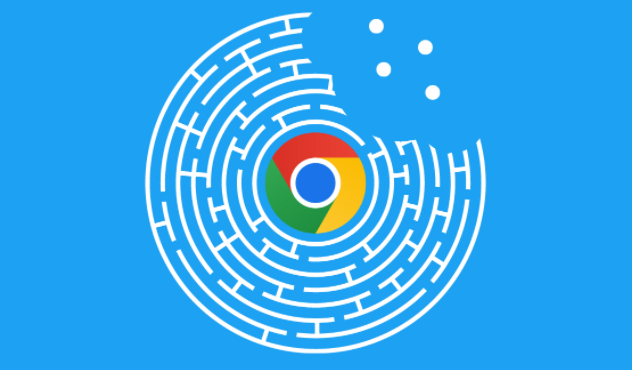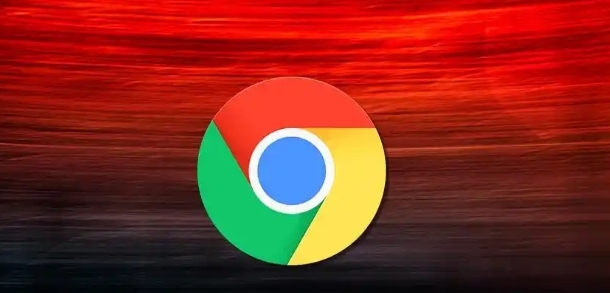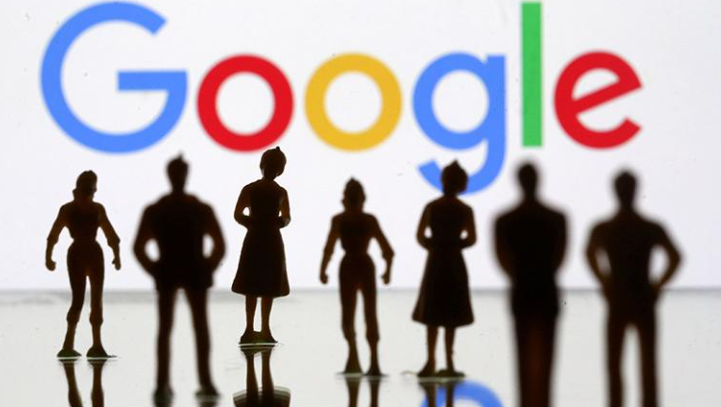当前位置:
首页 >
谷歌浏览器的隐私设置与安全防护全解析
谷歌浏览器的隐私设置与安全防护全解析
时间:2025-08-08
来源:谷歌浏览器官网
详情介绍

进入设置界面有两种常用方式。一是在地址栏输入chrome://settings/privacy直接跳转,二是点击浏览器右上角三个点后选择“设置”,再找到“隐私和安全”板块。这里是调整所有防护选项的核心区域。
清除浏览数据能有效减少被追踪痕迹。打开三点菜单选择“更多工具”,点击“清除浏览数据”,勾选历史记录、缓存、Cookie及其他网站数据进行清理。建议根据使用习惯设定周期自动执行,例如每周一次。对于临时使用的设备,退出时自动清除功能可避免留下任何信息。
管理Cookie是控制跟踪的关键。在“隐私与安全”下的“Cookie和其他网站数据”中,勾选“阻止第三方Cookie”能防止跨网站追踪。若遇到登录状态丢失等问题,可将特定域名加入允许列表。定期手动清理或设置自动删除策略都能增强保护效果。
启用隐身模式提供临时隐私空间。点击三点菜单选择“新建隐身窗口”,此时产生的浏览记录、Cookie等信息不会保存。适合处理敏感事务或共用设备场景,但需注意关闭后所有会话数据即刻消失。
开启安全浏览功能主动防御风险。在“隐私与安全”区域的“安全”设置中,确保“增强保护”处于开启状态。该模式实时检测恶意软件、钓鱼网站等威胁,并向谷歌发送分析样本以改进防护机制。对安全性要求较高的用户可选择此模式。
精细化管控网站权限。进入“网站设置”可分别管理摄像头、麦克风、位置等信息的访问权限。默认设置为每次询问能最大限度限制未经授权的数据收集。对于不需要的功能如通知权限,直接关闭可减少干扰。
配置安全DNS防止网络窃听。在高级设置中指定公共DNS服务如Cloudflare的1.1.1.1或Google的8.8.8.8,加密DNS查询过程避免被ISP监控访问记录。此操作兼顾速度与隐私保护需求。
安装扩展程序强化防护层。推荐使用uBlock Origin拦截广告和追踪脚本,Privacy Badger自动屏蔽已知追踪器。这些插件与浏览器内置功能形成互补体系,显著提升抗跟踪能力。
通过上述步骤系统化配置,用户可在隐私保护与使用便利间找到平衡点。重点在于根据实际需求动态调整各项参数,既要保证基础防护到位,又要避免过度限制影响正常浏览体验。
继续阅读